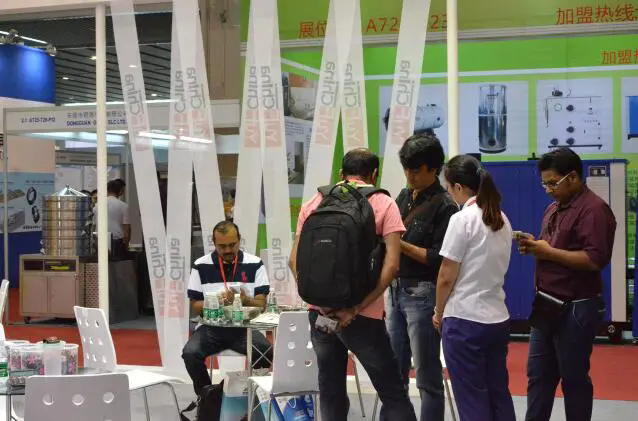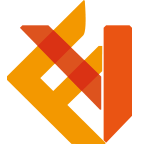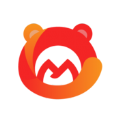PPT帘幕效果怎么做 帘幕效果制作方法
发布时间:2020-07-21 11:13:58来源:pi7手游网作者:匿名
PPT中不缺乏创意炫酷的开场效果,帘幕效果就是其中之一,适用场景广泛而且还好制作,下面小编就来教教大家如何制作PPT帘幕效果。
PPT相关攻略推荐:
首先我们在网络上找到一张未打开的帘幕素材,将其插入到PPT页面的第一页中,注意不是插入到原有的页面,而且直接新建一页幻灯片。你可以将这张幻灯片的背景直接设置成帘幕背景。

接着我们选中第二战幻灯片,在上方【切换】的动画效果中选择【帘式】,然后在右边设置动画的持续时间以及声音。

最后我们再次放映幻灯片,就可以发现开场的效果就变成帘幕效果啦。

以上就是PPT帘幕效果的制作方法啦,是不是非常的简单,小伙伴们快速试下吧。但是注意想要实现这个效果PPT的版本是要2007以上哦。
注:文中插图与内容无关,图片来自网络,如有侵权联系删除。
上一篇:闲鱼怎么设置不同的尺码不同价格
下一篇:excel中位数怎么求
相关推荐
2024租房子找什么平台便宜又好的软件以其便宜且优质的房源而脱颖而出,成为租客们的首选,提供了海量真实房源,覆盖各大城市,满足不同租客的需求。界面简洁明了,操作便捷,用户可以轻松筛选、比较房源,找到性价比最高的房子,软件还提供了丰富的租房知识和实用工具,帮助租客更好地了解租房市场,保障自身权益。
- 热门教程
- 最新教程
-
01

w510鲁大师-1.-W510鲁大师:性能优化与硬件评测的完美结合 2024-10-24
-
02

IOS6 降级 5.1.1 教程,让你升级无后顾之忧,畅玩苹果系统 2024-10-24
-
03

fi11cnn实验室隐藏入口:揭开神秘科技背后的秘密,探索未来创新的无限可能性 2024-10-22
-
04

老人船上弄雨婷最经典的一句,情感碰撞引发共鸣,观众:温暖人心的对白令人难忘! 2024-10-16
-
05

微信怎么查看删除的聊天记录 2024-09-29
-
06

支付宝黑名单在哪里解开 2024-09-26
-
07

启动win10pe进不去怎么办 2024-09-19
-
08

文心一言怎么生成PPT 2024-09-10
-
09

百度大字版怎么看邀请人 2024-09-09
-
010

支小宝有什么作用 2024-09-06